Videolu sunum oluşturma.
Adobe Premiere Rush'taki video düzenleme araçlarını kullanarak dakikalar içinde kendi video kolajınızı oluşturma yöntemleri hakkında bilgi edinin.
Film montajıyla birleştirin.
Kolaj, aynı anda birden fazla video klip göstermenize olanak tanır. Fotoğraf kolajında veya fotoğraf ızgarasında olduğu gibi, yaratıcı düzenlemenin yeni yollarını size açan eğlenceli ve unutulmaz bir video efekti için kliplerinizi kolayca kolaj yerleşimine koyabilirsiniz.
Seyahatleriniz için slayt gösterisi hazırlamak, bir arkadaşınızın doğum günü için anılarla dolu bir Instagram hikayesi oluşturmak veya izleyicilerinizi hayrete düşüren YouTube videoları yapmak istiyorsanız yalnızca birkaç tıkla kaliteli bir video montajı elinizin altında.
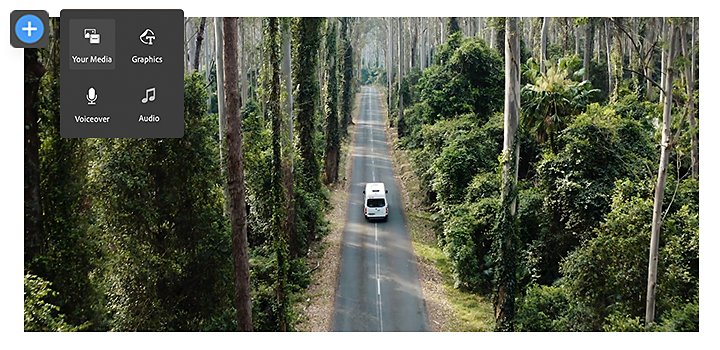
Adobe Premiere Rush'ta video kolajı oluşturma.

Yeni bir proje oluşturmak için artı (+) düğmesine dokunun ve içe aktarmak istediğiniz video dosyalarını seçmek için Ortam Ekle öğesini seçin. Ardından Oluştur öğesine tıklayın.

Seçtiğiniz klipleri sürükleyerek zaman çizelgesine bırakın. En fazla dört klibi üst üste bindirebilirsiniz.

Zaman çizelgesinde bir klip seçin ve kliplerinizin çerçeve içindeki boyutunu ve yerleşimini ayarlamak için köşelere dokunun veya dokunup sürükleyin. Dönüştür panelini, video klipleri kırpmak ve yeniden boyutlandırmak için de kullanabilirsiniz. Artık klipleriniz aynı karede aynı anda oynatılacaktır.

Yeni video kolajınızı kaydetmek için Dışa Aktar simgesine dokunun.
Görsel adım adım talimatlar için Premiere Rush'ta bindirme videosu oluşturma hakkındaki bu eğitici video içeriğine göz atın.
Kolajınızı video efektleriyle toparlayın.
Müzik ekleyin.
Şarkılar, sesler veya diğer ses efektleri, videonuzu daha etkileyici hale getirmek için mükemmel bir yoldur. Sesi diğer ortamlar gibi içe aktarın ve videonuza eklemek için zaman çizelgesine sürükleyin.

Metin ve grafik ekleyin.
Multimedya kolajı oluşturmak için kendi video kliplerinizin yanı sıra kendi fotoğraflarınızı, ekran görüntülerinizi, GIF'lerinizi ve resminizi de görüntünüze bindirebilirsiniz. İçeriğinize marka eklemek için metin, arka plan rengi ve hatta kendi filigranınızı ekleyin.
Video efektleri veya renk ayarlamaları ekleyin.
Kolajınızın prodüksiyon değerini yüksek göstermek üzere hazır filtre ayarları, geçişler, Kaydırma ve Yakınlaştırma gibi video efektleri ve daha fazlası arasından seçim yapın.
Kolaj şablonu eklentileri edinin.
Profesyonel bir kolaj şablonunun videonuzu ileriye taşımasını istiyorsanız Adobe Video İş Ortağı Bulucu'ya göz atarak, kullanabileceğiniz Adobe onaylı bir eklenti bulun.
Kolaj projeniz için doğru video düzenleyicisini seçme.
Seçebileceğiniz birçok video kolaj oluşturma uygulaması varken, ihtiyaçlarınıza en uygun video düzenleyiciyi bulmak zor olabilir. Premiere Rush, ücretsiz olması açısından denemek için harika bir seçenektir ve Premiere Rush'ı kullanarak masaüstü veya mobil cihazlarda dilediğiniz yerden çalışabilirsiniz.
Kendi video kolajınıza başlamak için uygulama mağazasından Premiere Rush'ı indirin. Android, iPhone ve iPad gibi iOS cihazların yanında Mac ve Windows masaüstü bilgisayarlarla uyumludur.
Post prodüksiyon dünyasına daha ayrıntılı bir bakış için yeni başlayanların ve Hollywood profesyonellerinin kullandığı bir video düzenleyici olan Adobe Premiere Pro'ya göz atın.
Adobe Premiere Pro ile daha fazlasını yapın.
Telefon, tablet ve masaüstü gibi istediğiniz her yerden video oluşturun ve düzenleyin. Profesyonel görünümlü videolarınızı düzenleyin ve sosyal medyada paylaşın.
Bunlar da ilginizi çekebilir…
Video efektleriyle denemeler yapma.
Popüler post prodüksiyon efektlerine yakından bakın ve her birinin yaratacağı atmosferleri ve tarzları keşfedin.
Vlog çekmeye nasıl başlayabileceğinizi ve nasıl takipçi kitlesi oluşturabileceğinizi öğrenin.
Yüksek kaliteli ses kaydetmek için alan açmanın temellerini keşfedin.
Yeşil perde görüntülerini aydınlatıp çekmeyi ve yeni arka planlar eklemek için chroma anahtarını kullanmayı öğrenin.
Adobe Premiere Rush'ı edinin
Dilediğiniz yerde çevrimiçi videolar oluşturun ve paylaşın.



